iPhoneやiPadのユーザーにとって重要な「Apple ID」は、iMessageやFaceTime、iCloudでのデータ保存、「iPhoneを探す」機能など多くのサービスで必要です。Apple IDとパスワードを忘れてしまった場合、多くの機能は使えなくなったので、正常に戻すためにそれを確認したりリセットしたりする必要があります。
この記事では、分からないアップルIDの調べ方やパスワードを忘れたときのリセット・解除の方法について解説します。「Apple IDでログインできない」とパニックにならず、冷静に対処できるようここで確認しておきましょう。
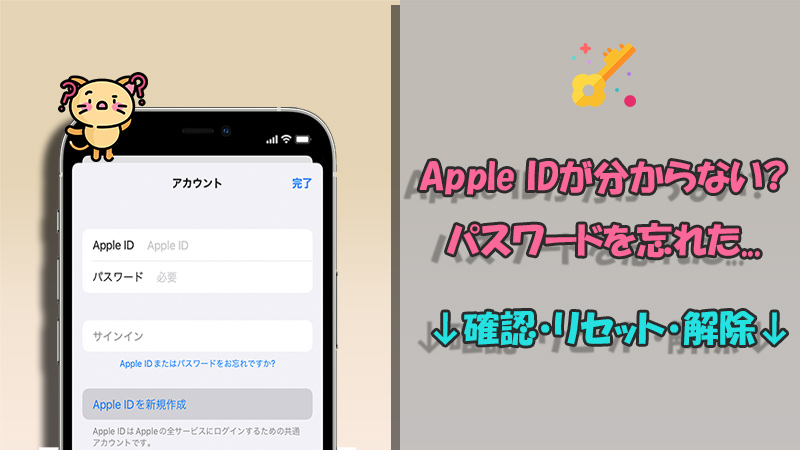
Part 1.Apple IDが忘れた時にそれを確認する方法の4つ
Apple IDは、登録したメールアドレスをそのまま使いますが、忘れてしまった際にはまず確認から始めましょう。自分のApple IDを確認する方法は主に4つあり、以下でそれぞれのやり方を解説します。
1設定アプリでApple IDを確認
自分のApple IDを忘れた時、設定アプリを開けば簡単に確認できます。もちろんすでにサインインの状態になっているのは必要ですね。
設定アプリでのApple IDの調べ方:「設定」アプリを開き、画面上部のユーザー名の項目をタップします。iCloudにサインインしていれば、Apple ID(登録メールアドレス)が表示されます。
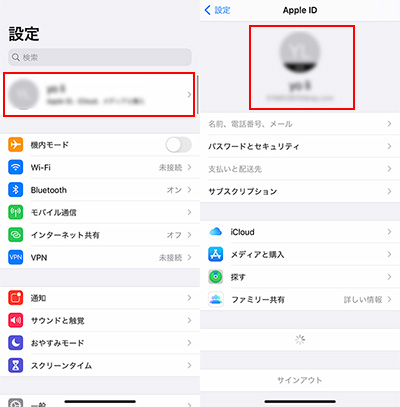
2App StoreでApple IDを確認
以前にアプリをダウンロードするために、App Store内でApple IDをサインインした場合、そこでも分からないApple IDを確認できます。
App StoreでのApple IDの調べ方:「App Store」アプリを開き、右上隅の人形アイコンをタップすると、ログインしているApple IDが表示されます。
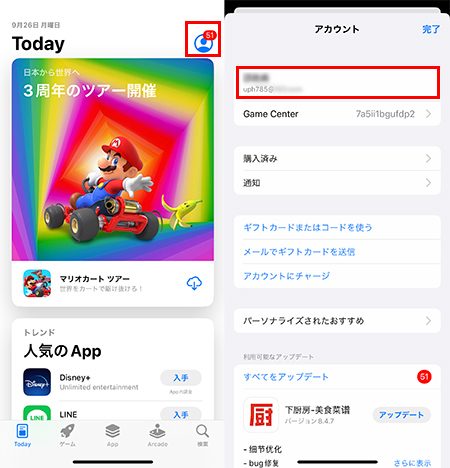
3パソコンのiTunesでApple IDを確認
iPhoneをバックアップしたり、リカバリーモードから復元したりするために、パソコンでiTunesをダウンロードして使用した経験はありますか?あればその中の購入したアプリやミュージックの詳細で、Apple IDを確認できますよ。
iTunesでのApple IDの調べ方:「iTunes」をパソコンで起動して、左上隅で「ミュージック」タブを開きます。1つの購入したアイテムを右クリックして「プロパティ/情報を見る」をクリックすると、「ファイル」にある「購入者」の項目で使用しているApple IDが表示されます。
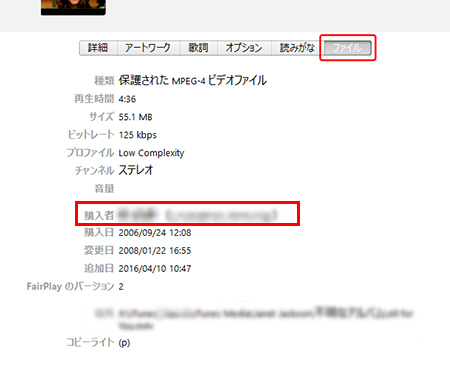
4アップル公式サイトで忘れたApple IDを検索
アップルIDを忘れたが、App StoreやiTunesでもログインしない状態になっている場合、それを見つけるためにアップル公式サイトで検索してみるのも1つの方法です。
アップル公式サイトでのApple IDの調べ方:「iforgot.apple.com」にアクセスして、Apple IDに登録したと思われる氏名とメールアドレス、セキュリティ用の暗号を入力して「続ける」をクリックします。対応するApple IDが存在すればそれが表示されます。
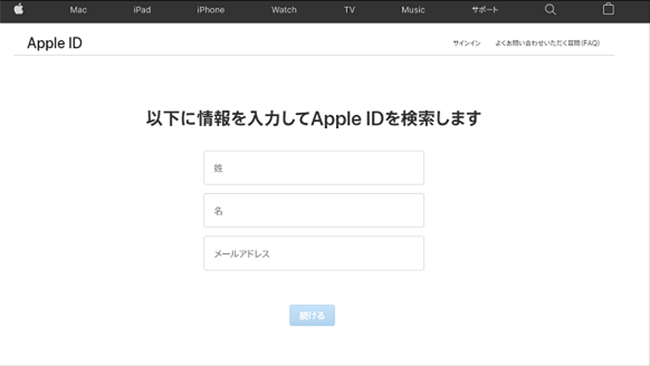
Tips.
どうしてもメールアドレスを思い出せない、または中古のiPhoneを買ってApple IDの情報を全く分からない場合、パスワードなしでApple IDを削除することがおすすめです。
Part 2.Apple IDのパスワードが忘れた時にそれをリセットする方法
Apple IDではなく、アップルIDのパスワードがわからず、ログインできない場合はより煩わしいです。なぜなら、今のところ、Apple IDのパスワードを確認する方法はまだないからです。
そのため、Apple IDを正常に使用するために、パスワードのリセットが必要です。主な方法は以下の2種類ありますが、平均4〜5日、繁忙期だと1週間以上かかるので、時間に余裕を持って行いましょう。
2.1.デバイス本体の設定でApple IDのパスワードをリセット
まず、Apple IDでサインインしていて本人確認が取れている「信頼済み」デバイスが使える場合のパスワードリセット手順です。Apple IDのパスワードをリセットするために、画面ロックのパスワードは必要です。
ステップ 1.Apple製デバイスで「設定」を開き、上側の「ユーザー名」をタップします。
ステップ 2.「パスワードとセキュリティ」>「パスワードの変更」の順に選択します。
ステップ 3.画面ロックのパスコードを入力して、新しいApple IDのパスワードの設定画面に移動します。
ステップ 4.新しいパスワードを設定して保存します。
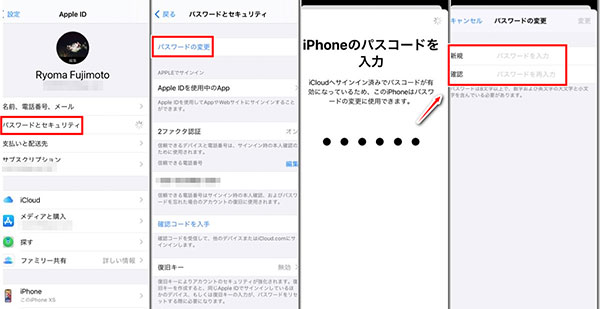
新しいApple製デバイスなど、Apple IDでサインインしたことがない場合、「Apple ID またはパスワードをお忘れですか?」という表示が出たら、指示に従って設定しましょう。
2.2.アップル公式サイトでApple IDのパスワードをリセット
もう1つの方法はApple公式サイト上でApple IDのパスワードをリセットすることです、この場合には、電話番号を使う「2ファクタ認証」を利用します。
ステップ 1.ブラウザで「Apple ID管理ページ」にアクセスし、「Apple IDまたはパスワードをお忘れですか?」をクリックします。
ステップ 2.自分のApple IDを入力して「続ける」を選びます。
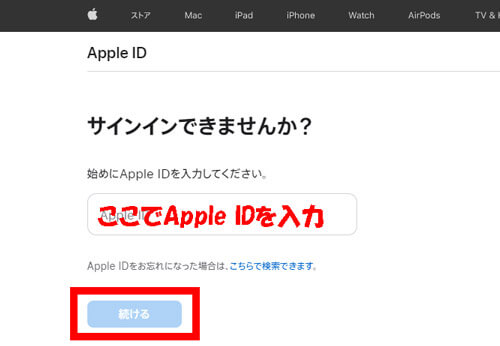
ステップ 3.登録した電話番号の下2桁が表示されたら該当の電話番号を入力して「続ける」を選びます。
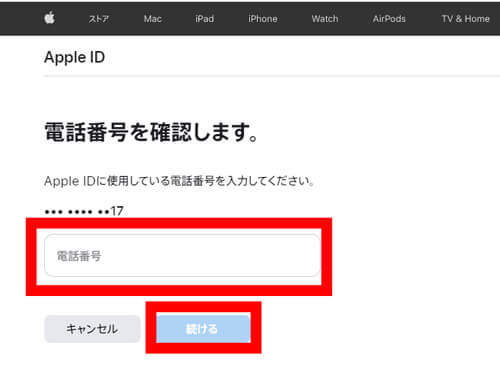
ステップ 4.Apple IDのお使いデバイスで「パスワードをリセット」と表示されたら「許可する」と選択します。
ステップ 5.パスコードを入力し、指示に従って新しいパスワードを再設定します。
Part 3.Apple IDとパスワードとも忘れた時簡単に削除する裏ワザ
Apple IDとパスワードの両方を忘れてしまった場合には、一気にリセットできる外部ツール「iMyFone Lockwiper」が便利です。これは、10万以上のユーザーに利用されているiPhone/iPadのロック解除ソフトです。3つの簡単ステップで完了するため、初心者でも自宅でApple IDを削除できます。さらに、すべてのiOSデバイスをサポート可能です。

- Apple IDを削除、別のアカウントへ置き換える。
- 解除した後Apple ID&iCloudに関するサービスを全部影響なく利用できる。
- 自宅で迅速にApple IDとパスワードを忘れた問題を解決できる。
- Apple ID以外に、画面ロックやMDMロック・スクリーンタイムの解除に対応。
▼ LockwiperでApple IDを削除する手順
ステップ 1.上記のボタンをクリックしてWindowsパソコンまたはMacにソフトをダウンロードし起動します。次にホーム上で「Apple IDのロックを解除」モードを選択します。

ステップ 2.iOSデバイスをコンピューターに接続して、順調にApple IDを解除するために、デバイスに「コンピュータを信頼する」をタップします。

ステップ 3.「解除開始」をクリックし、Apple ID解除のプロセスを開始します。

ステップ 4.後は画面の指示に従って、プロセスが完了するまで待ってください。
※iOSバージョンによって手順は少し違いますが、具体的にはLockwiper公式ガイドへ>>
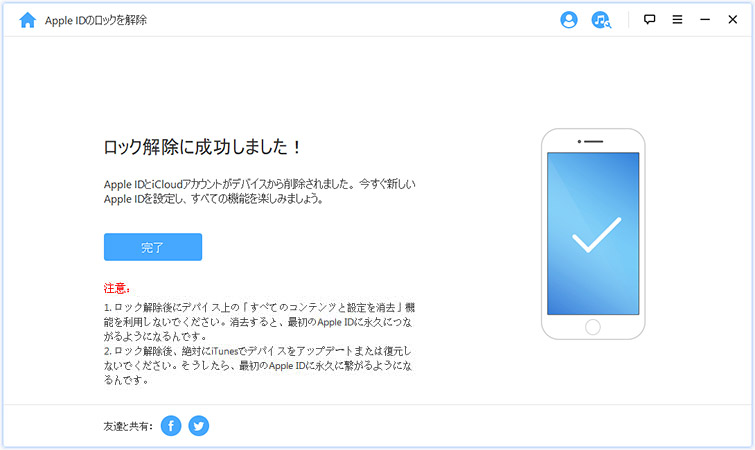
Part 4.Apple IDとパスワードに関するよくある質問
上記の方法を実行した後、忘れたApple IDやパスワードを確認したりリセットしたりできますか?ここで、補足情報として、Apple IDとパスワードに関するよくある質問をまとめて回答します。
1Apple IDのパスワードは何桁?
Apple IDのパスワードは、自由な8文字以上の英数字の組み合わせです。セキュリティを高めるためにも、文字数は多めにし、大文字と小文字両方の英字と数字すべてを含む強力なパスワードを設定しましょう。
また、同じパスワードを他のオンラインサービスで使い回すことは避けるで使うことは控えるべきです。設定後にパスワードを確認する方法はないので、メモを取るなどして紛失しないよう気をつけてください。
2Apple IDのパスワードを何回も間違えたらどうなる?
Apple IDとパスワードを連続して間違えてしまうと、セキュリティ保護のためにApple IDがロックされます。本人の入力ミスであっても、規定数間違えると自動的にロックされてしまう仕組みです。
Apple IDがロックされると「このApple IDは、セキュリティの問題により使用が停止されています」といった警告メッセージが表示されます。ロック解除には、サポートセンターやAppleストアで手続きが必要となるので注意しましょう。
最後に
Apple IDとパスワードは、iCloudやFaceTimeなど、iPhoneの機能やサービスを使うために欠かせない情報です。忘れてしまったと思ったら、まずはApple IDを確認する方法を試してみましょう。どうしてもログインできない場合は、Apple IDとパスワードのリセットが必要ですが、再設定まで時間を要します。
今回おすすめしたApple ID削除ソフトLockWiperは、簡単にApple IDを含む4種類のロックを解除できる便利なツールです。自宅で迅速に分からないApple IDとパスワードの削除するのは可能で、ぜひ下記より無料ダウンロードをお試しください!









